
Здравствуйте, друзья! В этом уроке я покажу, как сделать резервную копию (бэкап) вебресурса. Структуру сайта на WordPress условно делится на две части:
- файлы шаблона (темы), движка и плагинов
- база данных (записи, страницы, рубрики, информация о пользователях, комментарии и т.п.)
Чтобы не потерять сайт в результате «падения» сервера, вирусного заражения или поломки базы данных, периодически делайте его бэкап. Для этого скопируйте на жесткий диск компьютера или в облачное хранилище файлы сайта и его базу данных. Частота проведения этой операции прямо зависит от частоты обновления вебресурса.
Сделать копию файлов несложно. Для этого откройте через FTP папку сайта на хостинге и скопируйте все файлы из нее. Чтобы получить бэкап базы данных, проделайте описанные ниже шаги.
Алгоритм создания резервной копии базы данных сайта WordPress
- Для работы с базой данных используйте приложение phpMyAdmin. Если вебресурс расположен на Денвере (локальном сервере), перейдите по адресу localhost/Tools/phpMyAdmin. Если сайт опубликован в интернете, найдите на панели управления хостингом раздел настроек Базы данных, а в нем кнопку (ссылку) phpMyAdmin (если вы держите несколько сайтов на хостинге, то ищите ссылку на phpMyAdmin в настройках базы данных нужного вебресурса). Вот как выглядит кнопка phpMyAdmin на хостинге с моим сайтом:
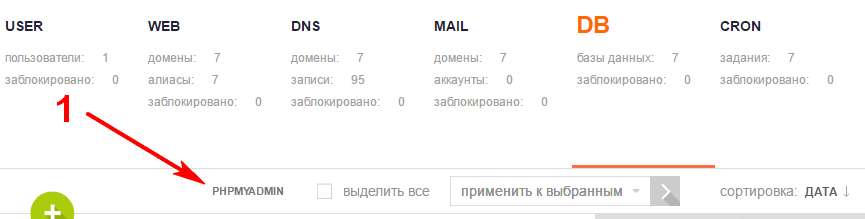
- Запустите phpMyAdmin. Кликните по названию базы, с которой будете делать резервную копию.
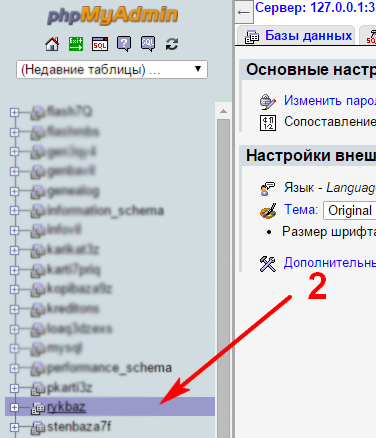
- Откройте вкладку Экспорт в панели инструментов phpMyAdmin. Кликните ОК.
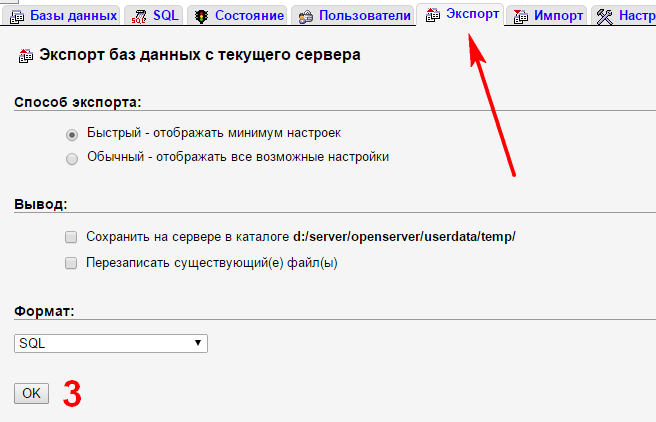
- Сохраните бэкап базы данных.
Таких лекций не читают в университете, но этому можно и нужно научиться, если вы хотите добиться успеха и получать доходы в интернете. Осваивайте на практике маркетинг в социальных сетях и SMM продвижение вместе с порталом pricesmm.com. Здесь вам предложат не скучную теорию, а реальные схемы и лайфхаки, которые работают, раскручивая ваш имидж и бизнес.
Делая бэкап, я добавляю в название файла дату его создания. Это облегчает поиск самой свежей резервной копии, когда понадобится. Кроме этого, открыв папку с бэкапами, вы быстро разберетесь в хронологии их создания и «откатите» сайт до нужной даты.
Внимание! Делайте резервную копию и файлов, и базы данных сайта. Без сохраненной файловой структуры вы восстановите на созданном с нуля сайте WordPress из бэкапа базы записи, страницы и настройки. Но темы, плагины и изображения вернуть не удастся.
 ThemesWP – создаем вместе сайты на WordPress. Шаблоны, плагины, новости и уроки про WordPress Ещё один сайт на WordPress
ThemesWP – создаем вместе сайты на WordPress. Шаблоны, плагины, новости и уроки про WordPress Ещё один сайт на WordPress